알림을 받을 때 삼성 휴대폰을 밝게 만드는 5가지 방법
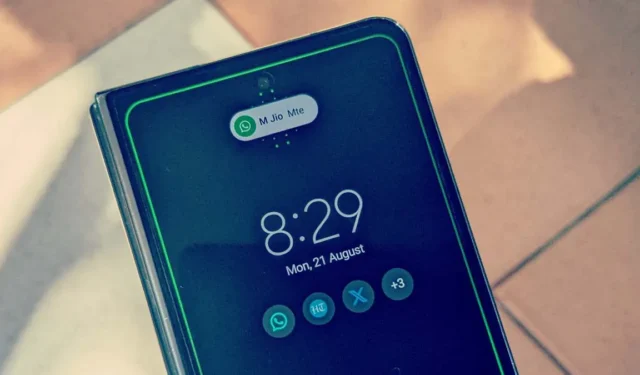
기본 삼성 메시지 앱 에서 새 문자 메시지를 받을 때마다 삼성 휴대전화의 화면이 자동으로 켜집니다 . 하지만 모든 앱의 알림에 대해 화면이 켜지도록 하려면 어떻게 해야 할까요? 다행히도 가능합니다. 이 가이드에서는 알림을 받을 때 Samsung Galaxy 휴대폰 화면이 켜지도록 하는 다양한 방법을 보여줍니다.
1. 엣지 라이팅
이 방법을 사용하면 Samsung Galaxy 휴대폰에서 새 알림을 받을 때 화면 가장자리가 켜집니다. 조명의 색상, 스타일, 화면을 밝힐 수 있는 앱을 맞춤 설정할 수 있습니다.
그러나 이 방법은 “상세” 알림이 아닌 “간단한” 스타일에 작동하므로 알림의 간략한 미리 보기만 볼 수 있다는 점을 기억하세요. 엣지 조명을 활성화하려면 다음 단계를 따르십시오.
- 삼성 휴대폰에서 설정 앱을 엽니다.
- ‘알림’으로 이동한 다음 ‘알림 팝업 스타일’로 이동하세요.
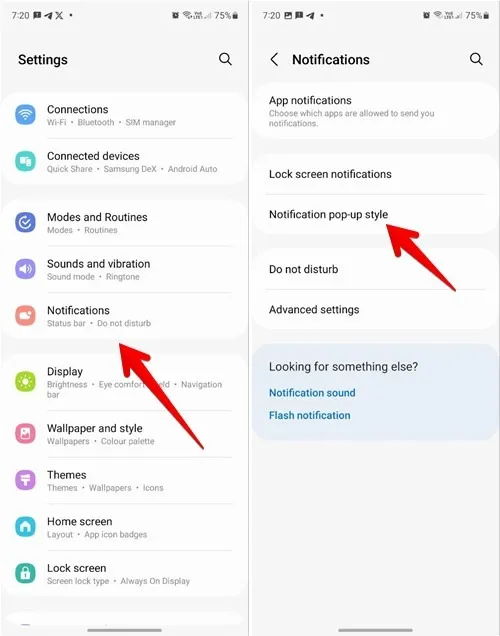
- “Brief”를 선택한 다음 설정에서 “Edge Lighting Style”을 탭하면 화면을 깨우는 앱 등을 맞춤 설정할 수 있습니다.
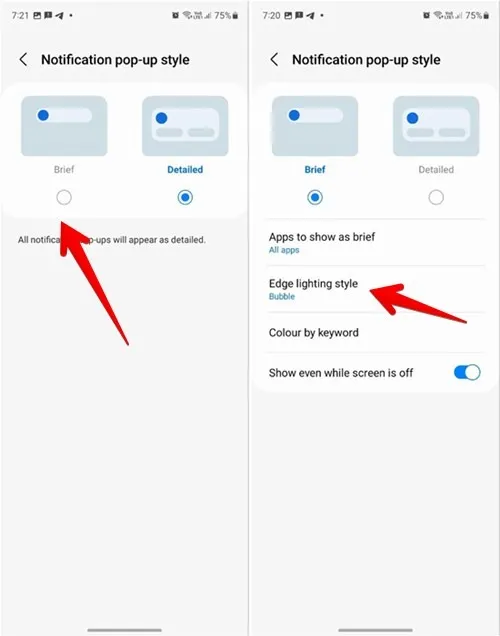
- 효과와 색상을 선택한 다음 “완료”를 탭하세요.
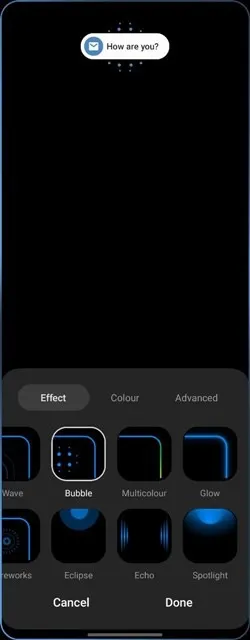
- ‘화면이 꺼져 있는 동안에도 표시’ 옆의 토글을 활성화합니다.
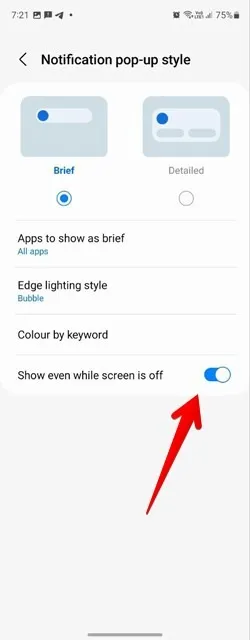
- 알림을 받으면 삼성 휴대폰의 화면이 켜집니다.
2. 올웨이즈 온 디스플레이
Samsung Galaxy 휴대폰에서 Always On Display를 사용하고 싶다면 새 알림을 받을 때 자동으로 깨어나도록 설정할 수 있습니다.
- 설정 앱에서 ‘잠금 화면 -> Always On Display’로 이동하세요.
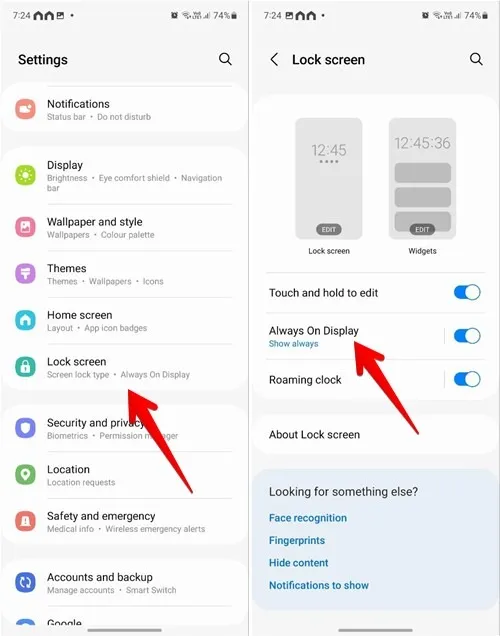
- 아직 활성화되지 않은 경우 토글을 “켜기”로 활성화하고 옵션 목록에서 “새 알림 표시”를 선택합니다.
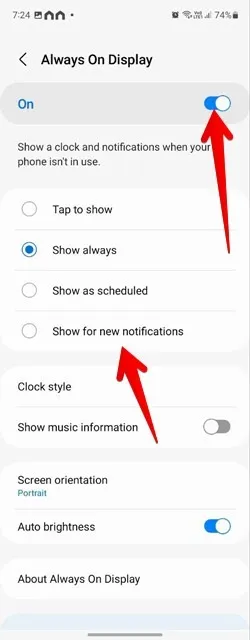
3. 카메라 손전등
이전에 iPhone 사용자였으며 Flash 알림 기능이 마음에 들었다면 Samsung에도 비슷한 기능이 있습니다. 선택한 앱에서 이 기능을 사용하도록 할 수도 있습니다. 카메라 플래시 알림을 활성화하려면 다음 단계를 따르십시오.
- ‘설정 -> 접근성 -> 고급 설정’으로 이동하세요.
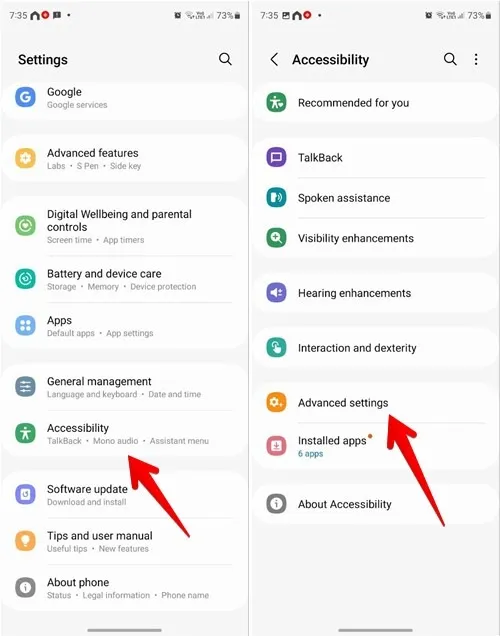
- “플래시 알림”을 탭하세요.
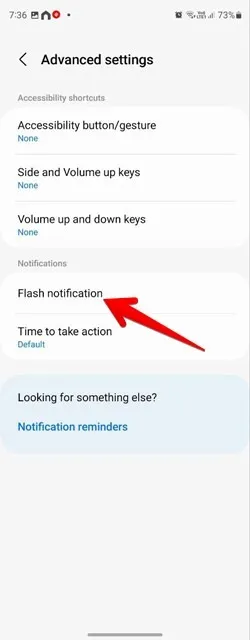
- “카메라 플래시 알림”을 탭하고 다음 화면에서 활성화하세요. 카메라 플래시 알림을 보낼 수 있는 앱을 맞춤설정할 수도 있습니다.
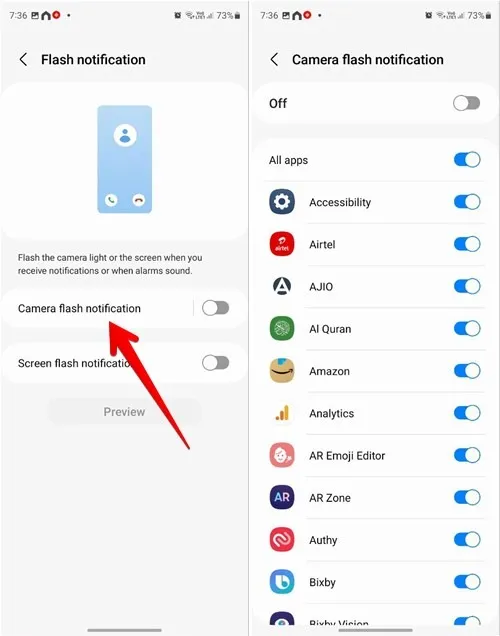
4. 화면 플래시
삼성 휴대폰에는 카메라 조명을 깜박일 수 있을 뿐만 아니라 새로운 알림 및 알람을 위한 화면 플래시 기능도 있습니다.
- 삼성 갤럭시 휴대폰에서 “설정 -> 접근성 -> 고급 설정 -> 플래시 알림”으로 이동하세요.
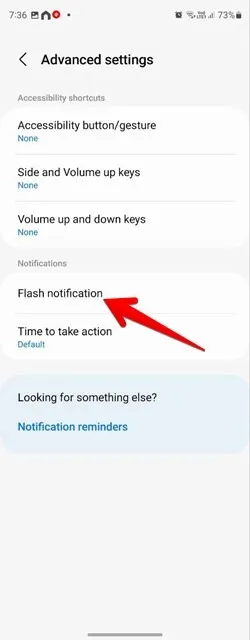
- 새 알림을 받을 때 휴대전화의 전체 화면이 깜박이도록 하려면 ‘화면 깜박임 알림’ 옆에 있는 토글을 활성화하세요.
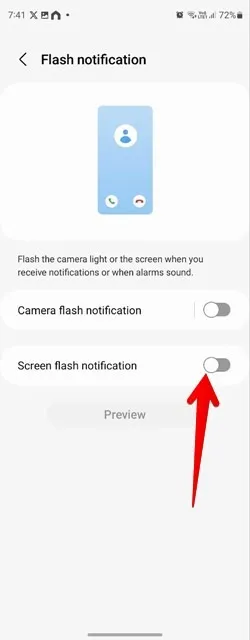
- 색상을 탭하여 화면 플래시 색상을 선택하세요. “선택한 앱” 기능을 통해 화면을 깜박이게 만드는 앱을 선택할 수 있습니다.
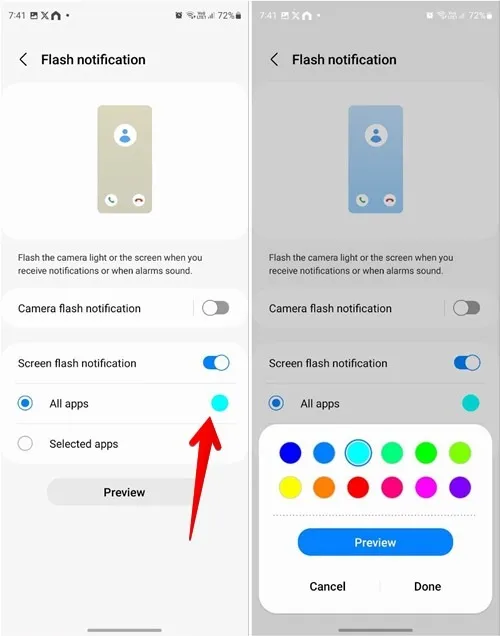
5. 타사 앱
여전히 뭔가 빠졌다고 느끼거나 새 알림을 받았을 때 화면이 실제로 켜지지 않는 경우 동일한 목적으로 타사 앱을 사용할 수 있습니다.
- 휴대폰에 Glimpse 알림 앱을 설치하고 엽니다 .
- 앱에 대한 알림 액세스 권한을 부여하려면 “활성화”버튼을 탭하세요. 그런 다음 ‘Glimpse 알림’ 옆에 있는 토글을 활성화하세요.
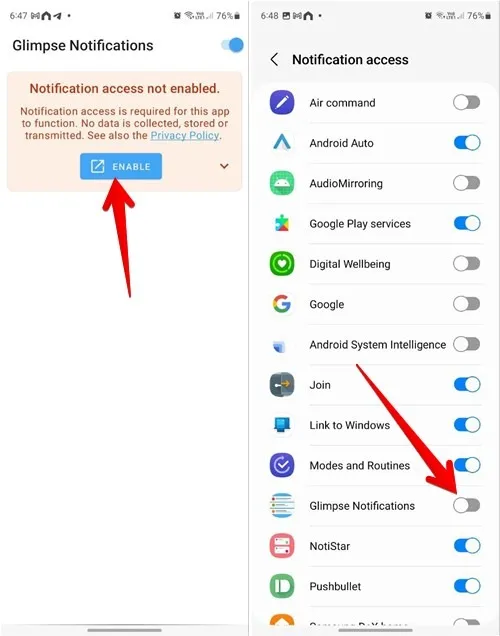
- Glimpse 알림 앱이 알림을 보낼 수 있도록 허용할지 묻는 팝업이 표시됩니다. “허용”을 탭하세요.
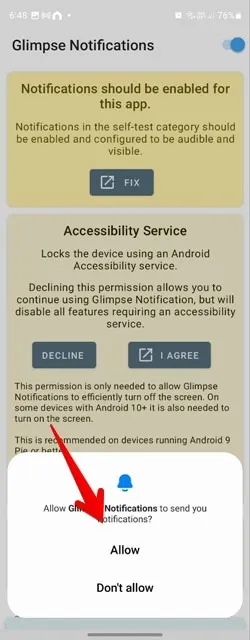
- “자체 테스트” 탭을 탭하고 “테스트” 버튼을 눌러 앱이 작동하는 모습을 확인하세요. 제대로 작동한다면 가셔도 좋습니다.
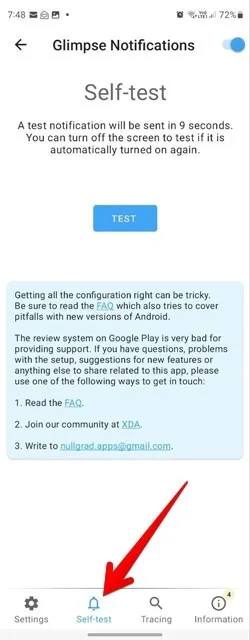
- ‘설정 탭 -> 앱 선택’에서 앱을 선택하거나 제거하세요.
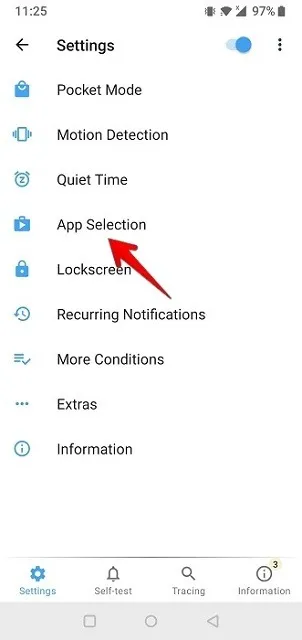
자주 묻는 질문
삼성 휴대폰에서 새 알림을 받았을 때 화면이 켜지지 않으면 어떻게 해야 하나요?
“설정 -> 접근성 -> 가시성 향상”으로 이동하세요. “애니메이션 제거” 옆의 토글을 끄세요.
Samsung Galaxy 휴대폰에서 알림이 작동하지 않는 경우 어떻게 해결할 수 있나요?
먼저 “설정 -> 모드 및 루틴”으로 이동하여 집중 모드가 활성화되어 있지 않은지 확인하세요. 또한 “설정 -> 소리 및 진동”으로 이동하세요. “진동” 또는 “음소거” 대신 “소리”를 선택하세요. 마지막으로 “설정 -> 앱”에 액세스하세요. 알림이 누락된 앱을 탭하세요. “알림”을 누르고 다음 화면에서 활성화하세요. 또한 Android 휴대폰에서 알림을 관리하는 방법을 알아보세요.
Mehvish Mushtaq의 모든 스크린샷과 이미지.


답글 남기기